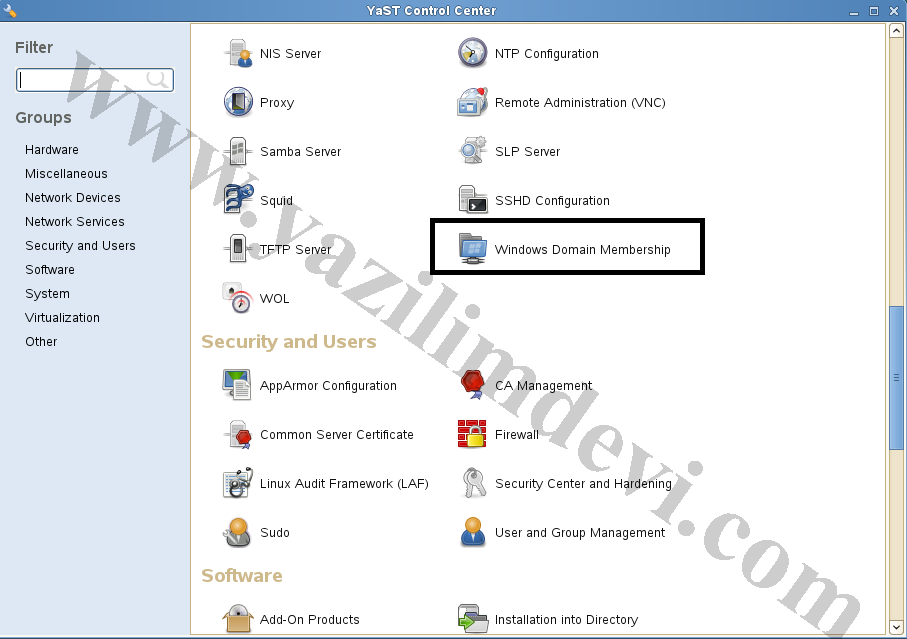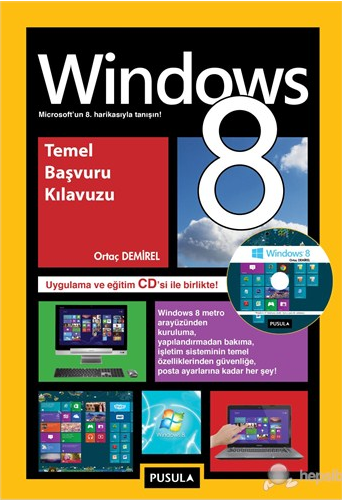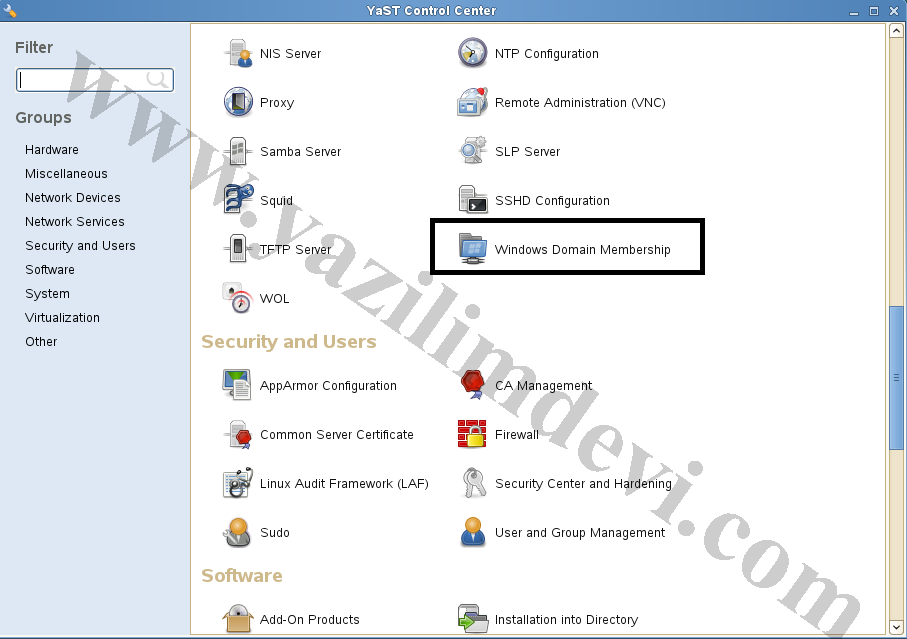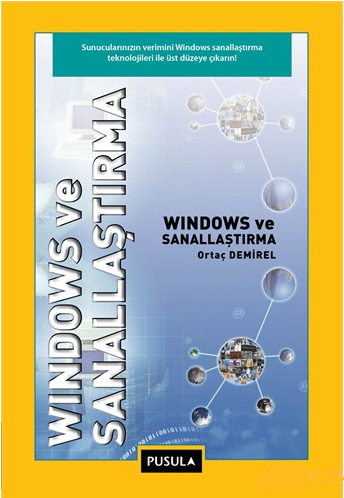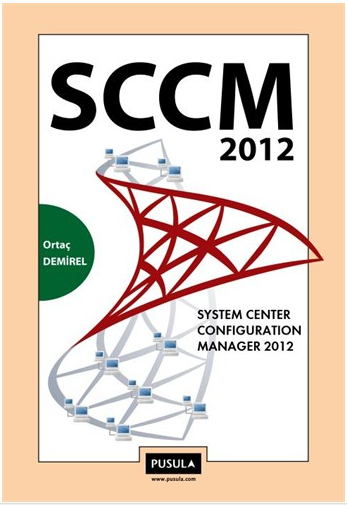SCCM 2012 yazılımının SP1 eklentisi ile artık Linux ve Unix işletim sistemlerine de destek verilmektedir. Birçok Linux ve Unix işletim sistemi yüklü olan makine SCCM 2012 SP1 konsolu üzerinden yönetilebilmekte ve envanteri çıkarılabilmektedir.
Desteklenen Linux ve Unix işletim sistemleri listesine sayfamızda yer almaktadır.
Linux işletim sistemlerinin SCCM 2012 Sp1 konsoluna eklenmesi tabi ki de Windows işletim sistemi yüklü bilgisayarlardan farklı yapılmaktadır.
Linux işletim sistemleri için tavsiye edeceğim ön gereksinimler:
– Linux yüklü makinenizi domaine alırsanız (zorunda değilsiniz) yetkilendirme problemlerini daha rahat aşarsınız.
– Linux makinenin eklenme sürecinde bazı komutlar vermemiz gerekmektedir. Bu sebeple “root” kullanıcısını aktif edebilirsiniz.
– Güvenlik duvarını kapatabilir ya da gerekli portları güvenlik duvarı üzerinden yapılandırabilirsiniz.
Uygulamamızı SUSE Linux üzerinden yapacağız. Kullandığım sürüm SUSE Linux Enterprise 11 x64’dür. ISO dosyası: SLES-11-SP2-DVD-x86_64-GM-DVD1
SUSE Linux ü kurduktan sonra ilk olarak domaine alıyorum. Bu işlem için YAST denetim masasından “Windows Domain Membership” seçeneğini seçiyorum.